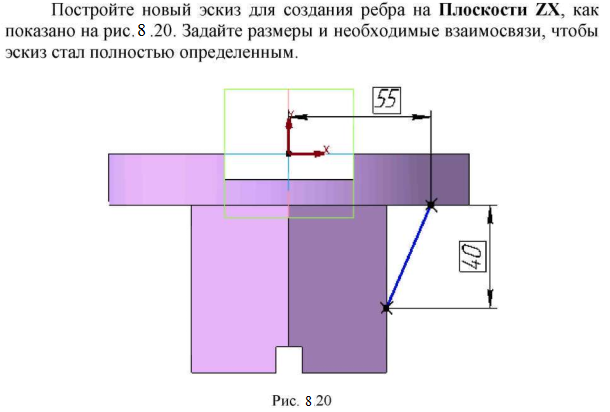
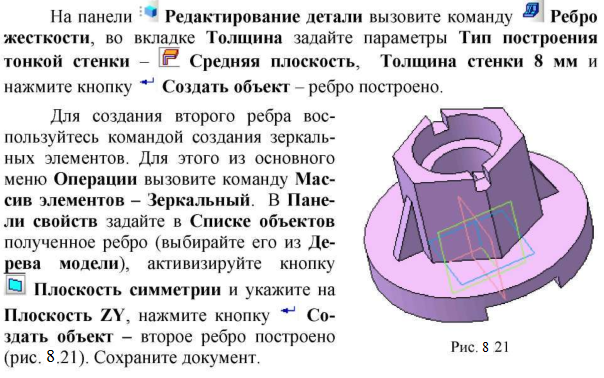
Создание массива элементов
По эскизу, изображенному на рис. 8.22, самостоятельно постройте сквозное отверстие в основании корпуса (рис. 8.23).

| его можно выбрать из дерева модели
|
| цилиндрическую поверхность детали
|
| система сама определит ось
|
| Кольцевое направление сетки
|
| Доворачивать до радиального
|
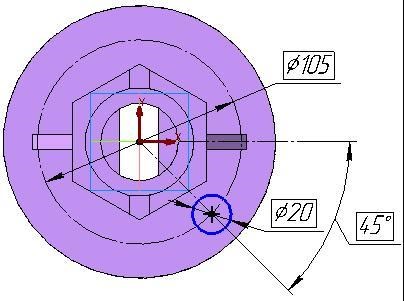



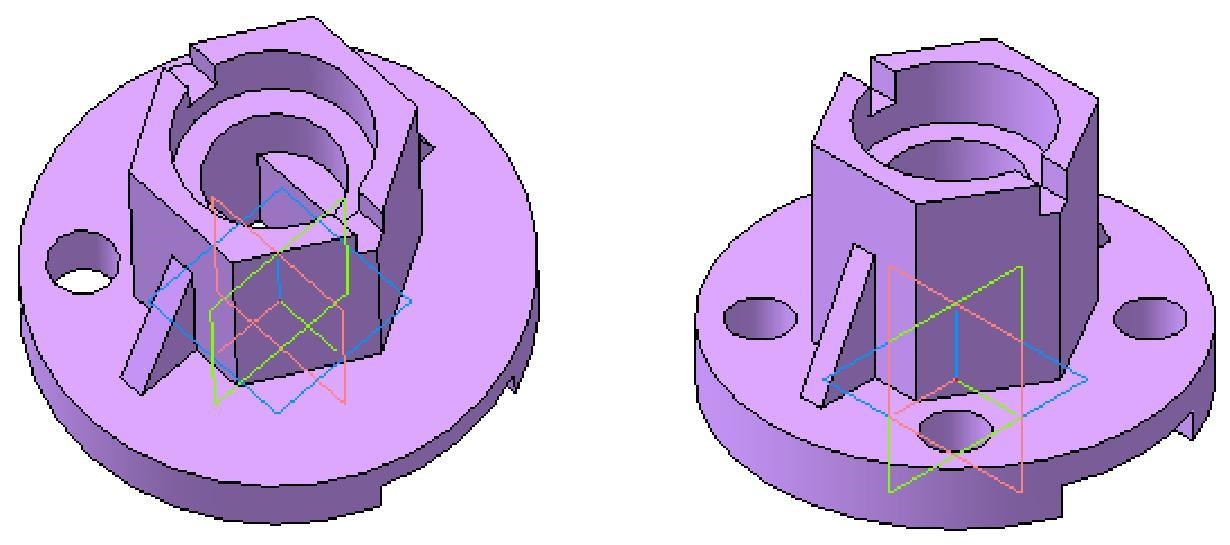
Рис. 8.23 Рис. 8.24
Сохраните документ и предъявите результат работы преподавателю.
Создание сечения по эскизу
На ПлоскостиXY постройте эскиз как показано на рис. 8.25 (длина отрезков не имеет значения). Из расширенной панели создания сечений выберите команду  Сечение по эскизу и,задав соответствующеенаправление, постройте сечение детали (рис. 8.26).
Сечение по эскизу и,задав соответствующеенаправление, постройте сечение детали (рис. 8.26).

| Сохраните файл под новым именем
|
| Корпус с четвертью выреза
|
| предъявите на проверку и закройте документ
|
| Создание ассоциативного чертежа детали Корпус
|
| Далее необходимо создать рабочий чертеж детали Корпус
|
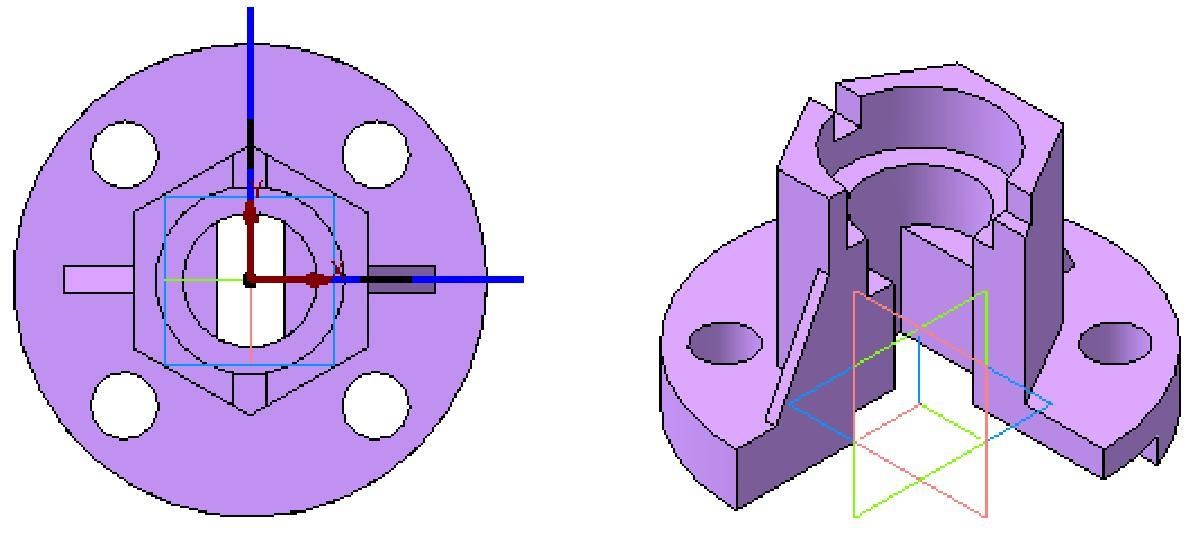
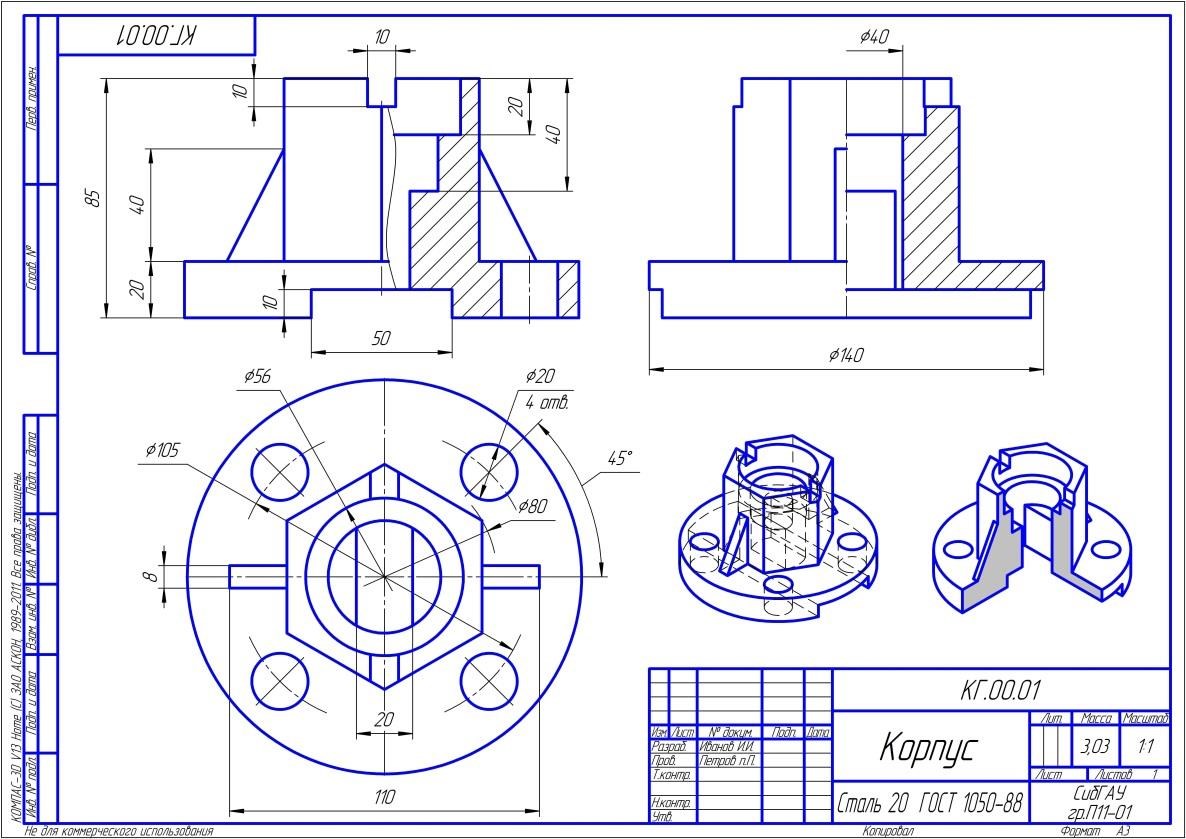
Рис. 8.27
В системе КОМПАС-3D при ориентации детали ИзометрияYZX координатные оси и плоскости проекций расположены, как показано на рис.8.28. Эта ориентация не совпадает с требованиями ГОСТ 2.319-69 (рис. 8.29). Поэтому в качестве главного вида детали на чертеже будет выбран вид Снизу.

| Для создания рабочего чертежа детали можно создать новый чертеж
|
| либо начать новый документ
|
| ассоциативные виды детали
|
| Предварительная настройка системы
|
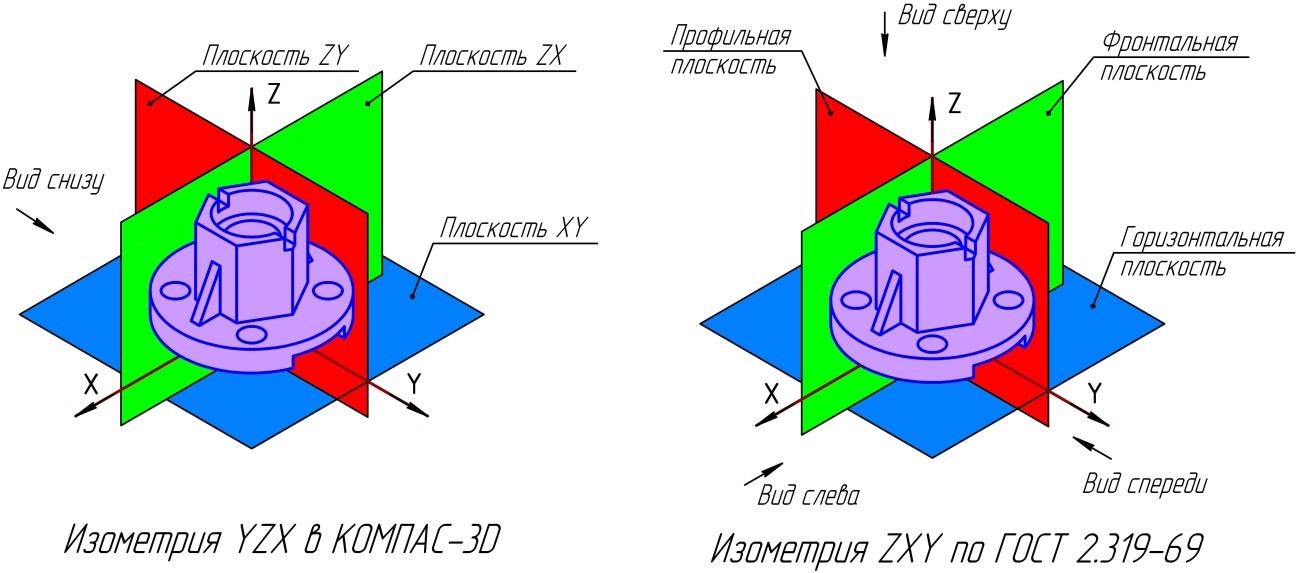
Для документов КОМПАС в качестве имен файлов удобно использовать сочетание
Обозначение+Наименование. Эти данные разработчик записывает в основную надпись чертежа, а система может составить их них имя файла. Также можно настроить систему, чтобы графа
Масштаб заполнялась автоматически при вставке вида из модели. Выполните следующие настройки системы (они могут быть уже настроены):
• вызовите команду Сервис–Параметры…;
• во вкладке Новые документы укажите ветвь Имя файла поумолчанию и в правой части окна включите опцию Обозначение + Наименование;
• откройте «ветви» Графический документ–Параметры документа – Вид;
• включите опцию Создавать ссылку на масштаб в основнойнадписи;
• нажмите кнопку ОК.
Создание чертежа из модели

| ориентации листа). Нажмите ОК.
|


Откройте файл
Корпус. На панели
 Редактирование детали
Редактирование детали вызовите команду
 Новый чертеж из модели
Новый чертеж из модели –система автоматически создает новый документ
Чертеж (формат А4) и предлагает указать точку привязки вида
Спереди (в чертеже это будет вид
Сверху). Укажите точку примерно чуть ниже центра чертежа.
На панели Стандартная активируйте команду Менеджер доку мента и в диалоговом окне(рис. 8.30)измените формат чертежа на А3 (выберите из раскрывающегося списка) и задайтеориентацию горизонтально ( щелкнитена значок
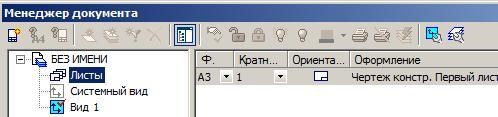
Рис. 8.30
| ный ранее вид и точку привязки для создания главного вида
|
| бходимости переместите виды
|
| чтобы они не заступали за
|
| Аналогично постройте вид слева
|
| система создала три новых вида
|

Рис. 8.31
На панели  Виды вызовите команду
Виды вызовите команду  Произвольный вид и самостоятельно на свободном поле чертежа постройте вид ИзометрияYZX в масштабе 1:2,задав необходимые параметры на Панели свойств.
Произвольный вид и самостоятельно на свободном поле чертежа постройте вид ИзометрияYZX в масштабе 1:2,задав необходимые параметры на Панели свойств.
Предъявите результат работы преподавателю и закройте документ без сохранения (документ модель детали оставьте открытым).


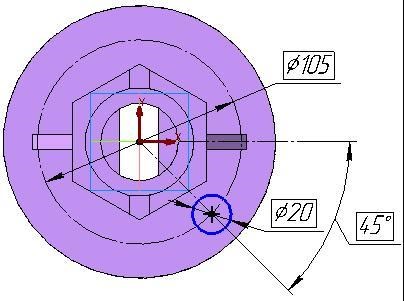



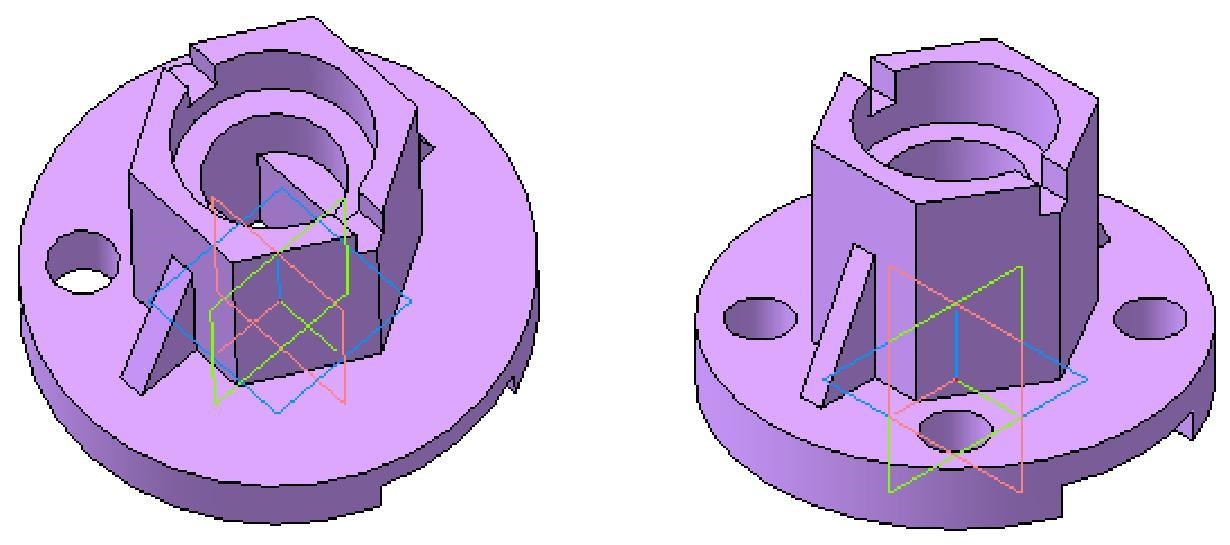
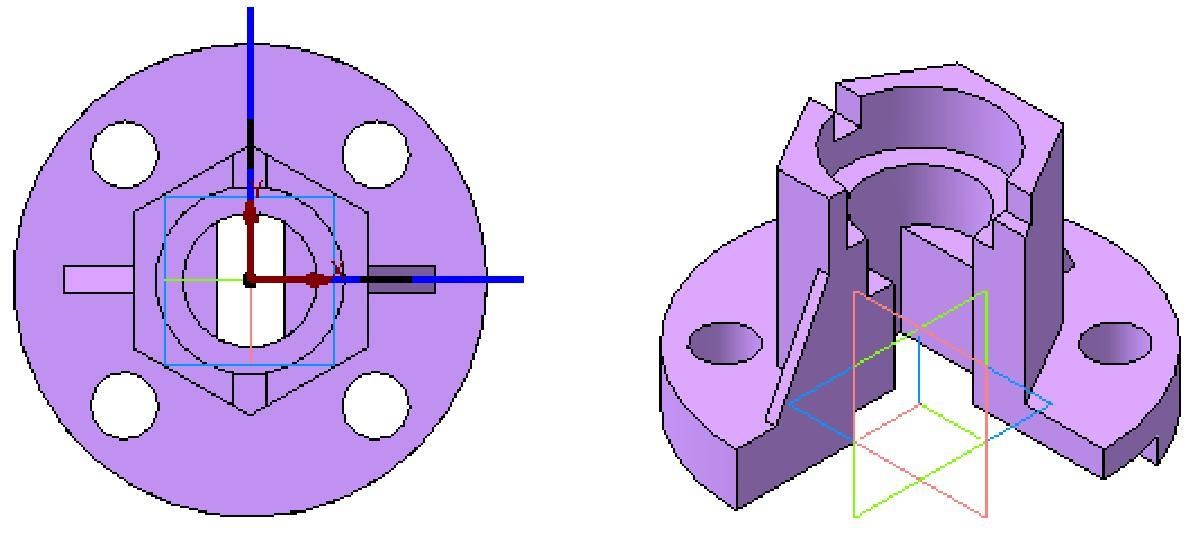
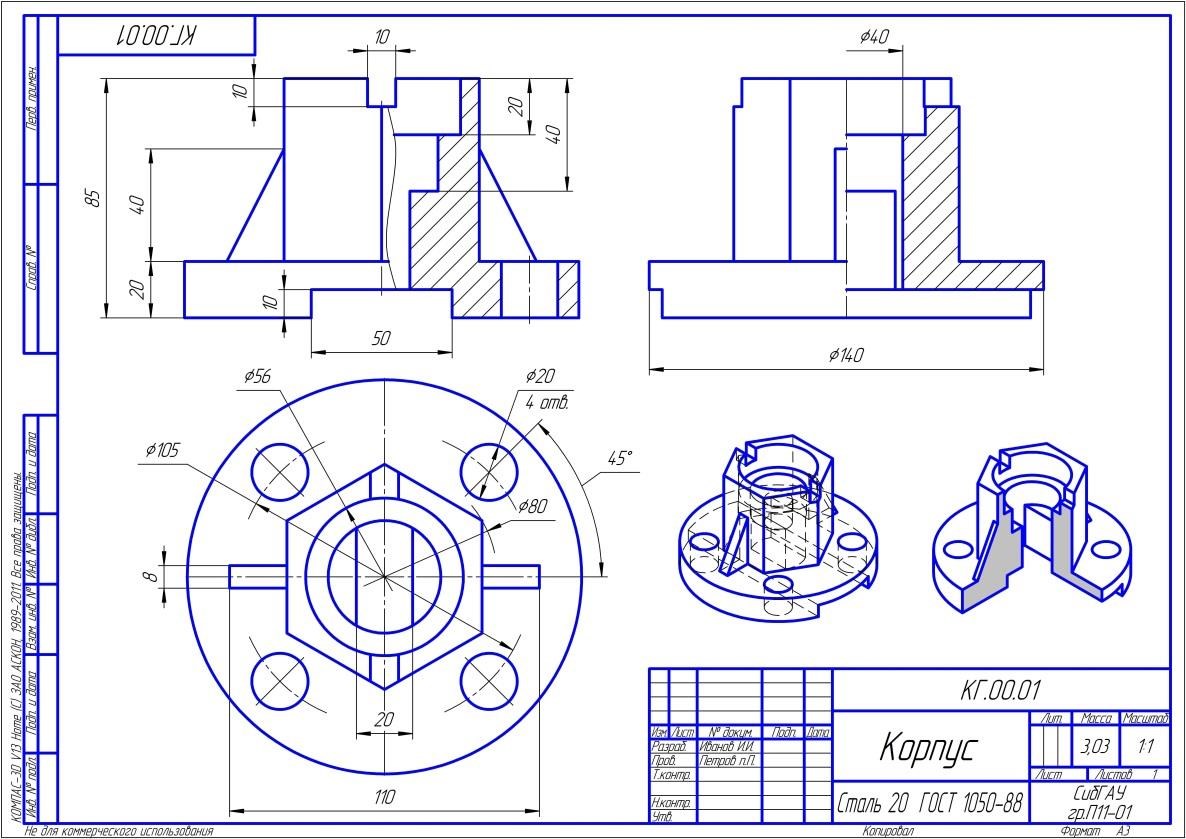
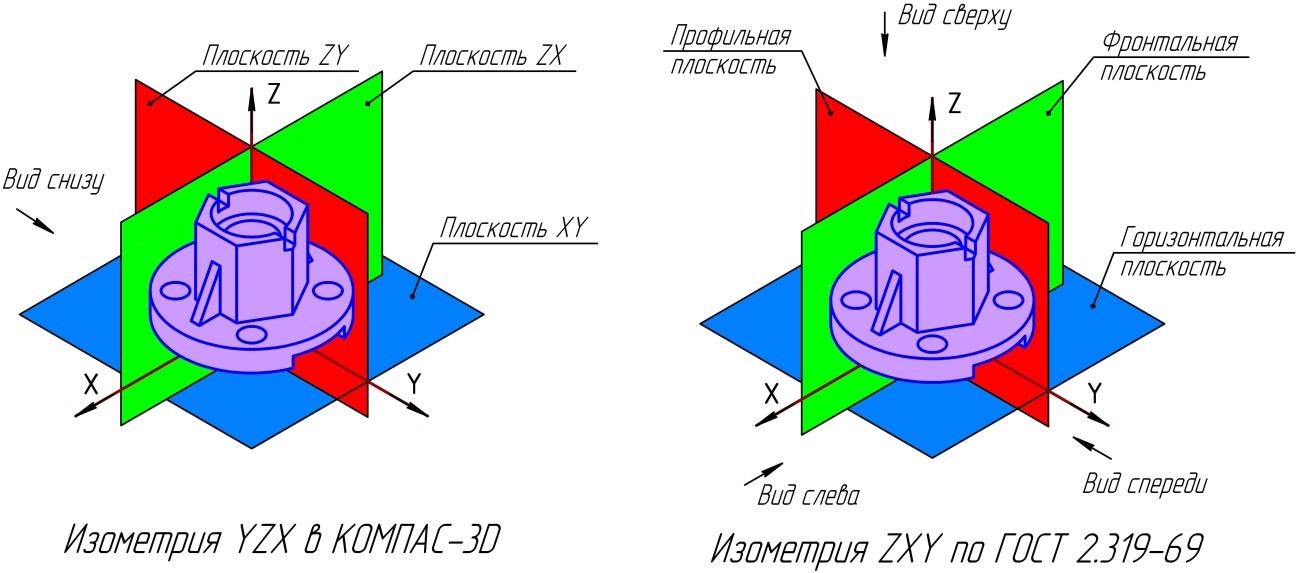 Для документов КОМПАС в качестве имен файлов удобно использовать сочетание Обозначение+Наименование. Эти данные разработчик записывает в основную надпись чертежа, а система может составить их них имя файла. Также можно настроить систему, чтобы графа Масштаб заполнялась автоматически при вставке вида из модели. Выполните следующие настройки системы (они могут быть уже настроены):
Для документов КОМПАС в качестве имен файлов удобно использовать сочетание Обозначение+Наименование. Эти данные разработчик записывает в основную надпись чертежа, а система может составить их них имя файла. Также можно настроить систему, чтобы графа Масштаб заполнялась автоматически при вставке вида из модели. Выполните следующие настройки системы (они могут быть уже настроены):

 Откройте файл Корпус. На панели
Откройте файл Корпус. На панели  Редактирование детали вызовите команду
Редактирование детали вызовите команду  Новый чертеж из модели –система автоматически создает новый документ Чертеж (формат А4) и предлагает указать точку привязки вида Спереди (в чертеже это будет вид Сверху). Укажите точку примерно чуть ниже центра чертежа.
Новый чертеж из модели –система автоматически создает новый документ Чертеж (формат А4) и предлагает указать точку привязки вида Спереди (в чертеже это будет вид Сверху). Укажите точку примерно чуть ниже центра чертежа.

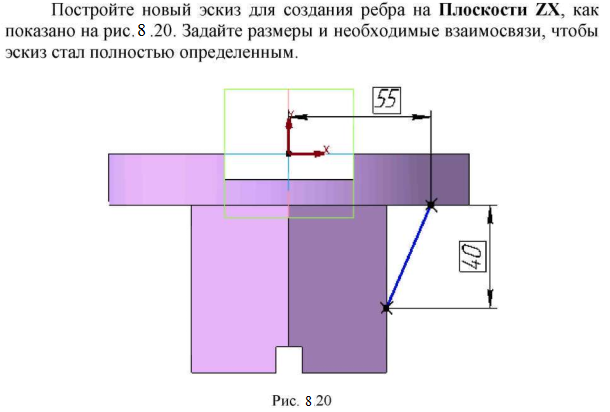
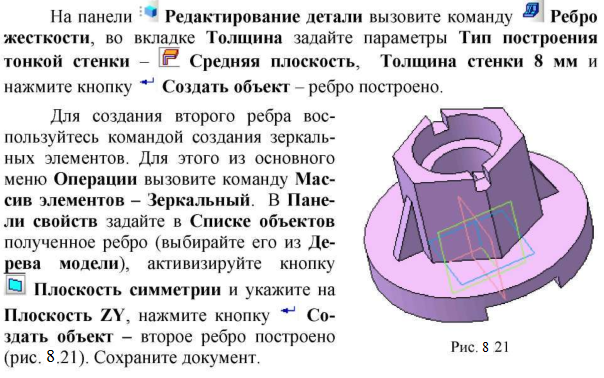

 Сечение по эскизу и,задав соответствующеенаправление, постройте сечение детали (рис. 8.26).
Сечение по эскизу и,задав соответствующеенаправление, постройте сечение детали (рис. 8.26).
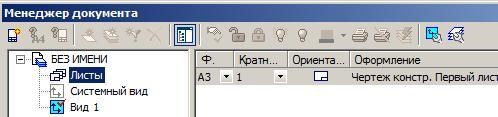
 Произвольный вид и самостоятельно на свободном поле чертежа постройте вид ИзометрияYZX в масштабе 1:2,задав необходимые параметры на Панели свойств.
Произвольный вид и самостоятельно на свободном поле чертежа постройте вид ИзометрияYZX в масштабе 1:2,задав необходимые параметры на Панели свойств.


